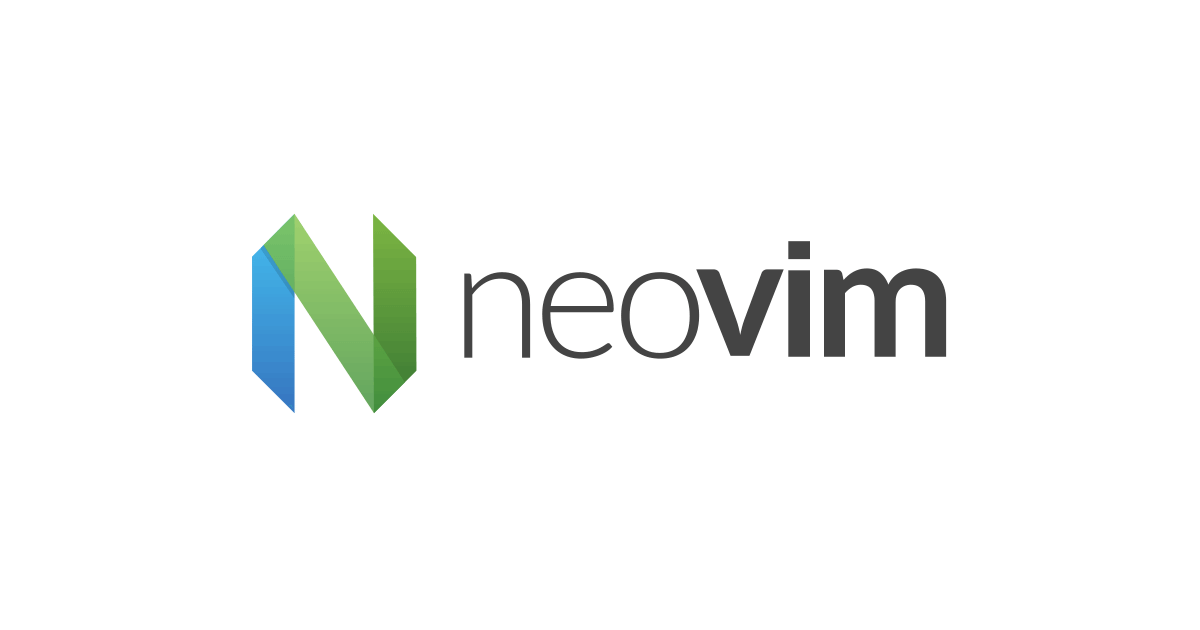Coc.nvimを触ってみようアドベントカレンダー 2日目 – coc-markdown-preview-enhanced
この記事は公開されてから1年以上経過しています。情報が古い可能性がありますので、ご注意ください。
Coc.nvimを触ってみよう Advent Calendar 2021 2日目です。
今回は coc-markdown-preview-enhanced です。
coc-markdown-preview-enhanced について
markdown-preview-enhancedのcoc向け拡張です。ポイントは編集が即反映されるところ。ブログ記事執筆時には重宝しています。markdown-preview-enhanced自体の解説は以下のサイトを参照してください。
coc-markdown-preview-enhanced をインストールする
coc-webview に依存しているため、併せてインストールします。 vimを起動した状態で以下のコマンドを実行します
:CocInstall coc-webview :CocInstall coc-markdown-preview-enhanced
使ってみる
markdownファイルを開き、:CocCommand markdown-preview-enhanced.openPreview を実行することでブラウザにてプレビューが表示されます。
画像を確認しながら差し込みたい場合は以下の順番でコマンドを実行しましょう。
:CocCommand markdown-preview-enhanced.openPreview :CocCommand markdown-preview-enhanced.openImageHelper
既存URLを入れるか、ローカルに画像を保存して参照するか、特定のアップローダ(既定はimgur)に画像を上げつつ参照することができます。
あとがき
普段の使い方をまとめる形を考えましたが、念の為に実行可能なコマンドを確認してみたところImageHelperの存在を知り、追記してみました。投稿先スペースで先に画像を上げた上で画像URLを指定する形が無難だと思われます。